Registrar um aplicativo SAML no Azure AD B2C
Neste artigo, saiba como conectar seus aplicativos SAML (Security Assertion Markup Language) (provedores de serviços) ao Azure Ative Directory B2C (Azure AD B2C) para autenticação.
Antes de começar, use o seletor Escolha um tipo de política para escolher o tipo de política que você está configurando. O Azure Ative Directory B2C oferece dois métodos para definir como os usuários interagem com seus aplicativos: por meio de fluxos de usuário predefinidos ou por meio de políticas personalizadas totalmente configuráveis. As etapas exigidas neste artigo são diferentes para cada método.
Este recurso está disponível apenas para políticas personalizadas. Para as etapas de configuração, selecione Política personalizada no seletor anterior.
Descrição geral
As organizações que usam o Azure AD B2C como sua solução de gerenciamento de acesso e identidade do cliente podem precisar de integração com aplicativos que se autenticam usando o protocolo SAML. O diagrama a seguir mostra como o Azure AD B2C serve como um provedor de identidade (IdP) para obter logon único (SSO) com aplicativos baseados em SAML.
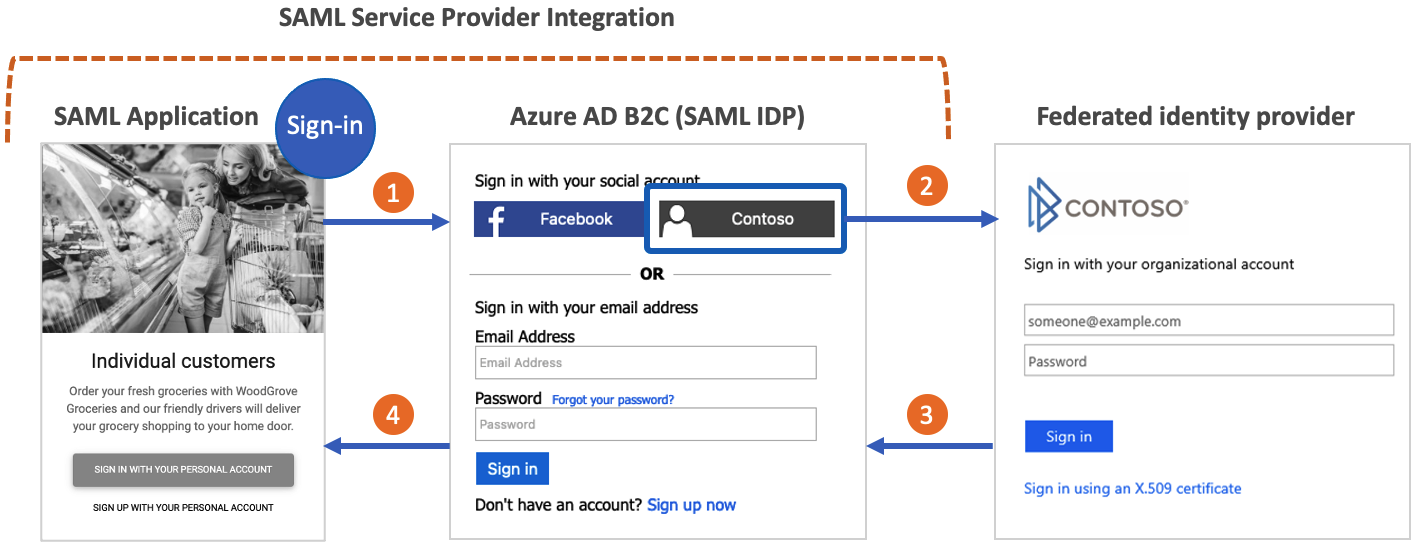
- O aplicativo cria uma solicitação SAML AuthN que é enviada para o ponto de extremidade de entrada SAML para Azure AD B2C.
- O usuário pode usar uma conta local do Azure AD B2C ou qualquer outro provedor de identidade federada (se configurado) para autenticar.
- Se o usuário entrar usando um provedor de identidade federada, uma resposta de token será enviada para o Azure AD B2C.
- O Azure AD B2C gera uma asserção SAML e a envia para o aplicativo.
Assista a este vídeo para saber como integrar aplicativos SAML ao Azure AD B2C.
Pré-requisitos
Para o cenário neste artigo, você precisa:
- A política personalizada SocialAndLocalAccounts de um pacote inicial de política personalizada. Conclua as etapas em Introdução às políticas personalizadas no Azure AD B2C.
- Uma compreensão básica do protocolo SAML e familiaridade com a implementação SAML do aplicativo.
- Um aplicativo Web configurado como um aplicativo SAML. Ele deve ter a capacidade de enviar solicitações SAML AuthN e receber, decodificar e verificar respostas SAML do Azure AD B2C. O aplicativo SAML também é conhecido como aplicativo de terceira parte confiável ou provedor de serviços.
- O ponto de extremidade de metadados SAML ou documento XML publicamente disponível do aplicativo SAML.
- Um locatário do Azure AD B2C.
Se você ainda não tiver um aplicativo SAML e um ponto de extremidade de metadados associado, poderá usar o aplicativo de teste SAML que disponibilizamos para teste.
Importante
Seus pontos de extremidade devem estar em conformidade com os requisitos de segurança do Azure AD B2C. Versões e cifras TLS mais antigas foram preteridas. Para obter mais informações, consulte Azure AD B2C TLS e requisitos do pacote de codificação.
Configurar certificados
Para criar uma relação de confiança entre seu aplicativo e o Azure AD B2C, ambos os serviços devem ser capazes de criar e validar as assinaturas um do outro. Configure certificados X509 em seu aplicativo e no Azure AD B2C.
Certificados de candidatura
| Utilização | Obrigatório | Description |
|---|---|---|
| Assinatura de solicitação SAML | Não | Um certificado com uma chave privada armazenada em seu aplicativo Web. Seu aplicativo usa o certificado para assinar solicitações SAML enviadas ao Azure AD B2C. O aplicativo Web deve expor a chave pública por meio de seu ponto de extremidade de metadados SAML. O Azure AD B2C valida a assinatura de solicitação SAML usando a chave pública dos metadados do aplicativo. |
| Criptografia de asserção SAML | Não | Um certificado com uma chave privada armazenada em seu aplicativo Web. O aplicativo Web deve expor a chave pública por meio de seu ponto de extremidade de metadados SAML. O Azure AD B2C pode criptografar asserções para seu aplicativo usando a chave pública. O aplicativo usa a chave privada para descriptografar a afirmação. |
Certificados do Azure AD B2C
| Utilização | Obrigatório | Description |
|---|---|---|
| Assinatura de resposta SAML | Sim | Um certificado com uma chave privada armazenada no Azure AD B2C. O Azure AD B2C usa esse certificado para assinar a resposta SAML enviada ao seu aplicativo. Seu aplicativo lê a chave pública de metadados no Azure AD B2C para validar a assinatura da resposta SAML. |
| Assinatura de asserção SAML | Sim | Um certificado com uma chave privada armazenada no Azure AD B2C. O Azure AD B2C usa esse certificado para assinar a <saml:Assertion> parte da resposta SAML. |
Em um ambiente de produção, recomendamos o uso de certificados emitidos por uma autoridade de certificação pública. Mas você também pode concluir este procedimento com certificados autoassinados.
Criar uma chave de política
Para ter uma relação de confiança entre seu aplicativo e o Azure AD B2C, crie um certificado de assinatura para a resposta SAML. O Azure AD B2C usa esse certificado para assinar a resposta SAML enviada ao seu aplicativo. Seu aplicativo lê a chave pública de metadados do Azure AD B2C para validar a assinatura da resposta SAML.
Gorjeta
Você pode usar essa chave de política para outros fins, como assinar a asserção SAML.
Obter um certificado
Se você ainda não tiver um certificado, poderá usar um certificado autoassinado. Um certificado autoassinado é um certificado de segurança que não é assinado por uma autoridade de certificação (CA) e não fornece as garantias de segurança de um certificado assinado por uma autoridade de certificação.
No Windows, use o cmdlet New-SelfSignedCertificate no PowerShell para gerar um certificado.
Execute o seguinte comando do PowerShell para gerar um certificado autoassinado. Modifique o
-Subjectargumento conforme apropriado para seu aplicativo e nome de locatário do Azure AD B2C, comocontosowebapp.contoso.onmicrosoft.com. Você também pode ajustar a-NotAfterdata para especificar uma expiração diferente para o certificado.New-SelfSignedCertificate ` -KeyExportPolicy Exportable ` -Subject "CN=yourappname.yourtenant.onmicrosoft.com" ` -KeyAlgorithm RSA ` -KeyLength 2048 ` -KeyUsage DigitalSignature ` -NotAfter (Get-Date).AddMonths(12) ` -CertStoreLocation "Cert:\CurrentUser\My"No computador Windows, procure e selecione Gerenciar certificados de usuário
Em Certificados - Usuário Atual, selecione Certificados Pessoais>>yourappname.yourtenant.onmicrosoft.com.
Selecione o certificado e, em seguida, selecione Ação>Todas as Tarefas>Exportar.
Selecione Avançar>Sim, exportar a chave>privada Avançar.
Aceite os padrões para Exportar Formato de Arquivo e selecione Avançar.
Ative a opção Senha , digite uma senha para o certificado e selecione Avançar.
Para especificar um local para salvar seu certificado, selecione Procurar e navegue até um diretório de sua escolha.
Na janela Guardar Como, introduza um Nome de ficheiro e, em seguida, selecione Guardar.
Selecione Seguinte>Concluir.
Para que o Azure AD B2C aceite a senha do arquivo .pfx, a senha deve ser criptografada com a opção TripleDES-SHA1 no utilitário Exportação do Windows Certificate Store, em oposição a AES256-SHA256.
Carregue o certificado
Você precisa armazenar seu certificado em seu locatário do Azure AD B2C.
- Inicie sessão no portal do Azure.
- Se você tiver acesso a vários locatários, selecione o ícone Configurações no menu superior para alternar para seu locatário do Azure AD B2C no menu Diretórios + assinaturas .
- Selecione Todos os serviços no canto superior esquerdo do portal do Azure e, em seguida, procure e selecione Azure AD B2C.
- Na página Visão geral, selecione Identity Experience Framework.
- Selecione Chaves de política e, em seguida, selecione Adicionar.
- Em Opções, selecione Carregar.
- Em Nome, insira um nome para a chave de política. Por exemplo, digite SamlIdpCert. O prefixo B2C_1A_ é adicionado automaticamente ao nome da sua chave.
- Procure e selecione seu arquivo .pfx de certificado com a chave privada.
- Selecione Criar.
Habilite sua política para se conectar a um aplicativo SAML
Para se conectar ao seu aplicativo SAML, o Azure AD B2C deve ser capaz de criar respostas SAML.
Abra SocialAndLocalAccounts\TrustFrameworkExtensions.xml no pacote inicial de política personalizada.
Encontre a <ClaimsProviders> seção e adicione o seguinte trecho XML para implementar seu gerador de resposta SAML:
<ClaimsProvider>
<DisplayName>Token Issuer</DisplayName>
<TechnicalProfiles>
<!-- SAML Token Issuer technical profile -->
<TechnicalProfile Id="Saml2AssertionIssuer">
<DisplayName>Token Issuer</DisplayName>
<Protocol Name="SAML2"/>
<OutputTokenFormat>SAML2</OutputTokenFormat>
<Metadata>
<Item Key="IssuerUri">https://issuerUriMyAppExpects</Item>
</Metadata>
<CryptographicKeys>
<Key Id="SamlAssertionSigning" StorageReferenceId="B2C_1A_SamlIdpCert"/>
<Key Id="SamlMessageSigning" StorageReferenceId="B2C_1A_SamlIdpCert"/>
</CryptographicKeys>
<InputClaims/>
<OutputClaims/>
<UseTechnicalProfileForSessionManagement ReferenceId="SM-Saml-issuer"/>
</TechnicalProfile>
<!-- Session management technical profile for SAML-based tokens -->
<TechnicalProfile Id="SM-Saml-issuer">
<DisplayName>Session Management Provider</DisplayName>
<Protocol Name="Proprietary" Handler="Web.TPEngine.SSO.SamlSSOSessionProvider, Web.TPEngine, Version=1.0.0.0, Culture=neutral, PublicKeyToken=null"/>
</TechnicalProfile>
</TechnicalProfiles>
</ClaimsProvider>
Configurar o URI do emissor da resposta SAML
Você pode alterar o IssuerUri valor do item de metadados no perfil técnico do Emissor de Token SAML. Essa alteração será refletida issuerUri no atributo retornado na resposta SAML do Azure AD B2C. Configure seu aplicativo para aceitar o mesmo IssuerUri valor durante a validação de resposta SAML.
<ClaimsProvider>
<DisplayName>Token Issuer</DisplayName>
<TechnicalProfiles>
<!-- SAML Token Issuer technical profile -->
<TechnicalProfile Id="Saml2AssertionIssuer">
<DisplayName>Token Issuer</DisplayName>
<Protocol Name="SAML2"/>
<OutputTokenFormat>SAML2</OutputTokenFormat>
<Metadata>
<Item Key="IssuerUri">https://issuerUriMyAppExpects</Item>
</Metadata>
...
</TechnicalProfile>
Configure sua política para emitir uma resposta SAML
Agora que sua política pode criar respostas SAML, você deve configurá-la para emitir uma resposta SAML em vez da resposta JWT padrão para seu aplicativo.
Criar uma política de inscrição ou entrada configurada para SAML
Crie uma cópia do arquivo SignUpOrSignin.xml no diretório de trabalho do seu pacote inicial e salve-o com um novo nome. Este artigo usa SignUpOrSigninSAML.xml como exemplo. Este ficheiro é o seu ficheiro de política para a entidade confiadora. Ele está configurado para emitir uma resposta JWT por padrão.
Abra o arquivo SignUpOrSigninSAML.xml em seu editor preferido.
Altere o valor de:
PolicyIdaB2C_1A_signup_signin_samlPublicPolicyUriahttp://<tenant-name>.onmicrosoft.com/B2C_1A_signup_signin_saml. Substitua<tenant-name>o espaço reservado pelo subdomínio do nome de domínio do locatário do Azure AD B2C. Por exemplo, se o domínio principal do locatário forcontoso.onmicrosoft.com, usecontoso. Se não tiver o nome do inquilino, saiba como ler os detalhes do inquilino.
<TrustFrameworkPolicy xmlns:xsi="http://www.w3.org/2001/XMLSchema-instance" xmlns:xsd="http://www.w3.org/2001/XMLSchema" xmlns="http://schemas.microsoft.com/online/cpim/schemas/2013/06" PolicySchemaVersion="0.3.0.0" TenantId="<tenant-name>.onmicrosoft.com" PolicyId="B2C_1A_signup_signin_saml" PublicPolicyUri="http://<tenant-name>.onmicrosoft.com/B2C_1A_signup_signin_saml">No final da jornada do usuário, o Azure AD B2C contém uma
SendClaimsetapa. Esta etapa faz referência ao perfil técnico do Emissor de Token. Para emitir uma resposta SAML em vez da resposta JWT padrão, modifique aSendClaimsetapa para fazer referência ao novo perfil técnico do Emissor de Token SAML,Saml2AssertionIssuer.
Adicione o seguinte trecho XML logo antes do <RelyingParty> elemento. Esse XML substitui a etapa 7 de orquestração na jornada do usuário SignUpOrSignIn .
Se você começou a partir de uma pasta diferente no pacote inicial ou personalizou a jornada do usuário adicionando ou removendo etapas de orquestração, verifique se o order número no elemento corresponde ao número especificado na jornada do usuário para a etapa do emissor do token. Por exemplo, nas outras pastas do pacote inicial, o número da etapa correspondente é 4 para , 6 para e 9 para LocalAccountsSocialAccountsSocialAndLocalAccountsWithMfa.
<UserJourneys>
<UserJourney Id="SignUpOrSignIn">
<OrchestrationSteps>
<OrchestrationStep Order="7" Type="SendClaims" CpimIssuerTechnicalProfileReferenceId="Saml2AssertionIssuer"/>
</OrchestrationSteps>
</UserJourney>
</UserJourneys>
O elemento de terceira parte confiável determina qual protocolo seu aplicativo usa. A predefinição é OpenId. O Protocol elemento deve ser alterado para SAML. As declarações de saída criarão o mapeamento de declarações para a asserção SAML.
Substitua o elemento inteiro <TechnicalProfile> no <RelyingParty> elemento pelo seguinte perfil técnico: XML.
<TechnicalProfile Id="PolicyProfile">
<DisplayName>PolicyProfile</DisplayName>
<Protocol Name="SAML2"/>
<OutputClaims>
<OutputClaim ClaimTypeReferenceId="displayName" />
<OutputClaim ClaimTypeReferenceId="givenName" />
<OutputClaim ClaimTypeReferenceId="surname" />
<OutputClaim ClaimTypeReferenceId="email" DefaultValue="" />
<OutputClaim ClaimTypeReferenceId="identityProvider" DefaultValue="" />
<OutputClaim ClaimTypeReferenceId="objectId" PartnerClaimType="objectId"/>
</OutputClaims>
<SubjectNamingInfo ClaimType="objectId" ExcludeAsClaim="true"/>
</TechnicalProfile>
Seu arquivo de política final para a terceira parte confiável deve se parecer com o seguinte código XML:
<?xml version="1.0" encoding="UTF-8" standalone="yes"?>
<TrustFrameworkPolicy
xmlns:xsi="http://www.w3.org/2001/XMLSchema-instance"
xmlns:xsd="http://www.w3.org/2001/XMLSchema"
xmlns="http://schemas.microsoft.com/online/cpim/schemas/2013/06"
PolicySchemaVersion="0.3.0.0"
TenantId="contoso.onmicrosoft.com"
PolicyId="B2C_1A_signup_signin_saml"
PublicPolicyUri="http://contoso.onmicrosoft.com/B2C_1A_signup_signin_saml">
<BasePolicy>
<TenantId>contoso.onmicrosoft.com</TenantId>
<PolicyId>B2C_1A_TrustFrameworkExtensions</PolicyId>
</BasePolicy>
<UserJourneys>
<UserJourney Id="SignUpOrSignIn">
<OrchestrationSteps>
<OrchestrationStep Order="7" Type="SendClaims" CpimIssuerTechnicalProfileReferenceId="Saml2AssertionIssuer"/>
</OrchestrationSteps>
</UserJourney>
</UserJourneys>
<RelyingParty>
<DefaultUserJourney ReferenceId="SignUpOrSignIn" />
<TechnicalProfile Id="PolicyProfile">
<DisplayName>PolicyProfile</DisplayName>
<Protocol Name="SAML2"/>
<OutputClaims>
<OutputClaim ClaimTypeReferenceId="displayName" />
<OutputClaim ClaimTypeReferenceId="givenName" />
<OutputClaim ClaimTypeReferenceId="surname" />
<OutputClaim ClaimTypeReferenceId="email" DefaultValue="" />
<OutputClaim ClaimTypeReferenceId="identityProvider" DefaultValue="" />
<OutputClaim ClaimTypeReferenceId="objectId" PartnerClaimType="objectId"/>
</OutputClaims>
<SubjectNamingInfo ClaimType="objectId" ExcludeAsClaim="true"/>
</TechnicalProfile>
</RelyingParty>
</TrustFrameworkPolicy>
Nota
Você pode seguir esse mesmo processo para implementar outros tipos de fluxos de usuário (por exemplo: entrada, redefinição de senha ou fluxos de edição de perfil).
Carregue a sua política
Salve suas alterações e carregue os novos arquivos de política TrustFrameworkExtensions.xml e SignUpOrSigninSAML.xml no portal do Azure.
Testar os metadados SAML do Azure AD B2C IdP
Depois que os arquivos de política são carregados, o Azure AD B2C usa as informações de configuração para gerar o documento de metadados SAML do provedor de identidade que o aplicativo usará. O documento de metadados SAML contém os locais dos serviços, como métodos de entrada, métodos de saída e certificados.
Os metadados da política do Azure AD B2C estão disponíveis na seguinte URL:
https://<tenant-name>.b2clogin.com/<tenant-name>.onmicrosoft.com/<policy-name>/samlp/metadata
Substitua <tenant-name> pelo nome do seu locatário do Azure AD B2C. Substitua <policy-name> pelo nome (ID) da política. Eis um exemplo:
https://contoso.b2clogin.com/contoso.onmicrosoft.com/B2C_1A_signup_signin_saml/samlp/metadata
Registrar seu aplicativo SAML no Azure AD B2C
Para que o Azure AD B2C confie em seu aplicativo, crie um registro de aplicativo do Azure AD B2C. O registro contém informações de configuração, como o ponto de extremidade de metadados do aplicativo.
- Inicie sessão no portal do Azure.
- Se você tiver acesso a vários locatários, selecione o ícone Configurações no menu superior para alternar para seu locatário do Azure AD B2C no menu Diretórios + assinaturas .
- No menu à esquerda, selecione Azure AD B2C. Ou, selecione Todos os serviços e, em seguida, procure e selecione Azure AD B2C.
- Selecione Registos de aplicações e, em seguida, selecione Novo registo.
- Insira um Nome para o aplicativo. Por exemplo, digite SAMLApp1.
- Em Tipos de conta suportados, selecione Contas somente neste diretório organizacional.
- Em Redirecionar URI, selecione Web e digite
https://localhost. Você modificará esse valor posteriormente no manifesto do registro do aplicativo. - Selecione Registar.
Configurar seu aplicativo no Azure AD B2C
Para aplicativos SAML, você precisa configurar várias propriedades no manifesto do registro do aplicativo.
- No portal do Azure, vá para o registro de aplicativo que você criou na seção anterior.
- Em Gerenciar, selecione Manifesto para abrir o editor de manifesto. Em seguida, modifique as propriedades descritas nas seções a seguir.
Adicionar o identificador
Quando seu aplicativo SAML faz uma solicitação ao Azure AD B2C, a solicitação SAML AuthN inclui um Issuer atributo. O valor desse atributo é normalmente o mesmo que o valor de metadados entityID do aplicativo. O Azure AD B2C usa esse valor para pesquisar o registro do aplicativo no diretório e ler a configuração. Para que essa pesquisa seja bem-sucedida, identifierUri o registro do aplicativo deve ser preenchido com um valor que corresponda ao Issuer atributo.
No manifesto de registro, localize o parâmetro e adicione o identifierURIs valor apropriado. Esse valor será o mesmo que está configurado nas solicitações SAML AuthN para EntityId no aplicativo e o entityID valor nos metadados do aplicativo. Você também precisará encontrar o parâmetro e definir o accessTokenAcceptedVersion valor como 2.
Importante
Se você não atualizar o accessTokenAcceptedVersion para 2 você receberá uma mensagem de erro exigindo um domínio verificado.
O exemplo a seguir mostra o entityID valor nos metadados SAML:
<EntityDescriptor ID="id123456789" entityID="https://samltestapp2.azurewebsites.net" validUntil="2099-12-31T23:59:59Z" xmlns="urn:oasis:names:tc:SAML:2.0:metadata">
A identifierUris propriedade aceitará URLs somente no domínio tenant-name.onmicrosoft.com.
"identifierUris":"https://tenant-name.onmicrosoft.com/app-name",
Compartilhar os metadados do aplicativo com o Azure AD B2C
Depois que o registro do aplicativo for carregado por seu identifierUri valor, o Azure AD B2C usará os metadados do aplicativo para validar a solicitação SAML AuthN e determinar como responder.
Recomendamos que seu aplicativo exponha um ponto de extremidade de metadados acessível publicamente.
Se houver propriedades especificadas na URL de metadados SAML e no manifesto do registro do aplicativo, elas serão mescladas. As propriedades especificadas na URL de metadados são processadas primeiro e têm precedência.
Usando o aplicativo de teste SAML como exemplo, você usaria o seguinte valor para samlMetadataUrl no manifesto do aplicativo:
"samlMetadataUrl":"https://samltestapp2.azurewebsites.net/Metadata",
Substituir ou definir a URL do consumidor de asserção (opcional)
Você pode configurar a URL de resposta para a qual o Azure AD B2C envia respostas SAML. As URLs de resposta podem ser configuradas no manifesto do aplicativo. Essa configuração é útil quando seu aplicativo não expõe um ponto de extremidade de metadados acessível publicamente.
A URL de resposta para um aplicativo SAML é o ponto de extremidade no qual o aplicativo espera receber respostas SAML. O aplicativo geralmente fornece essa URL no documento de metadados como o Location atributo do AssertionConsumerService elemento , conforme mostrado neste exemplo:
<SPSSODescriptor AuthnRequestsSigned="false" WantAssertionsSigned="false" protocolSupportEnumeration="urn:oasis:names:tc:SAML:2.0:protocol">
...
<AssertionConsumerService index="0" isDefault="true" Binding="urn:oasis:names:tc:SAML:2.0:bindings:HTTP-POST" Location="https://samltestapp2.azurewebsites.net/SP/AssertionConsumer" />
</SPSSODescriptor>
Se o elemento de metadados AssertionConsumerService do aplicativo estiver ausente ou se você quiser substituí-lo, configure a propriedade do manifesto replyUrlsWithType de registro do aplicativo. O Azure AD B2C usa o para redirecionar os usuários depois que eles entram usando o replyUrlsWithType HTTP-POST tipo de associação.
Usando o aplicativo de teste SAML como exemplo, você definiria a url propriedade de replyUrlsWithType para o valor mostrado no seguinte trecho JSON:
"replyUrlsWithType":[
{
"url":"https://samltestapp2.azurewebsites.net/SP/AssertionConsumer",
"type":"Web"
}
],
Substituir ou definir o URL de saída (opcional)
A URL de saída define para onde redirecionar o usuário após uma solicitação de saída. O aplicativo geralmente fornece essa URL no documento de metadados como o Location atributo do SingleLogoutService elemento , conforme mostrado no exemplo a seguir:
<SPSSODescriptor AuthnRequestsSigned="false" WantAssertionsSigned="false" protocolSupportEnumeration="urn:oasis:names:tc:SAML:2.0:protocol">
<SingleLogoutService Binding="urn:oasis:names:tc:SAML:2.0:bindings:HTTP-Redirect" Location="https://samltestapp2.azurewebsites.net/logout" ResponseLocation="https://samltestapp2.azurewebsites.net/logout" />
</SPSSODescriptor>
Se o elemento de metadados SingleLogoutService do aplicativo estiver ausente, configure a propriedade do manifesto logoutUrl de registro do aplicativo. O Azure AD B2C usa o para redirecionar usuários depois que eles saem usando o logoutURL HTTP-Redirect tipo de associação.
Usando o aplicativo de teste SAML como exemplo, você definiria a logoutUrl propriedade como https://samltestapp2.azurewebsites.net/logout:
"logoutUrl": "https://samltestapp2.azurewebsites.net/logout",
Nota
Se você optar por configurar a URL de resposta e a URL de logout no manifesto do aplicativo sem preencher o ponto de extremidade de metadados do aplicativo por meio da propriedade, o Azure AD B2C não validará a assinatura da samlMetadataUrl solicitação SAML. Ele também não criptografará a resposta SAML.
Configurar o Azure AD B2C como um IdP SAML em seu aplicativo SAML
A última etapa é habilitar o Azure AD B2C como um IdP SAML em seu aplicativo SAML. Cada aplicação é diferente e os passos variam. Consulte a documentação do seu aplicativo para obter detalhes.
Os metadados podem ser configurados em seu aplicativo como metadados estáticos ou dinâmicos. No modo estático, copie todos ou parte dos metadados dos metadados da política do Azure AD B2C. No modo dinâmico, forneça a URL para os metadados e permita que seu aplicativo leia os metadados dinamicamente.
Alguns ou todos os itens a seguir são normalmente necessários:
Metadados: Use o formato
https://<tenant-name>.b2clogin.com/<tenant-name>.onmicrosoft.com/<policy-name>/Samlp/metadata.Emissor: O valor da
issuersolicitação SAML deve corresponder aidentifierUrisum dos URIs configurados no elemento do manifesto de registro do aplicativo. Se o nome da solicitaçãoissuerSAML não existir noidentifierUriselemento , adicione-o ao manifesto de registro do aplicativo. Por exemplo:https://contoso.onmicrosoft.com/app-name.URL de login, ponto de extremidade SAML, URL SAML: verifique o valor no arquivo de metadados de política SAML do Azure AD B2C para o
<SingleSignOnService>elemento XML.Certificado: Este certificado é B2C_1A_SamlIdpCert, mas sem a chave privada. Para obter a chave pública do certificado:
- Vá para a URL de metadados especificada anteriormente.
- Copie o
<X509Certificate>valor no elemento . - Cole em um arquivo de texto.
- Salve o arquivo de texto como um arquivo .cer .
Teste com o aplicativo de teste SAML
Você pode usar nosso aplicativo de teste SAML para testar sua configuração:
- Atualize o nome do locatário.
- Atualize o nome da política. Por exemplo, use B2C_1A_signup_signin_saml.
- Especifique o URI do emissor. Use um dos URIs encontrados no elemento no
identifierUrismanifesto de registro do aplicativo. Por exemplo, usehttps://contoso.onmicrosoft.com/app-name.
Selecione Login e uma tela de login do usuário deve aparecer. Depois de entrar, uma resposta SAML será emitida de volta para o aplicativo de exemplo.
Modalidades SAML suportadas e não suportadas
Os seguintes cenários de aplicativo SAML são suportados por meio de seu próprio ponto de extremidade de metadados:
- Especifique várias URLs de saída ou vinculação POST para a URL de saída no objeto principal do aplicativo ou serviço.
- Especifique uma chave de assinatura para verificar as solicitações de terceira parte confiável no objeto principal do aplicativo ou serviço.
- Especifique uma chave de criptografia de token no objeto principal do aplicativo ou serviço.
- Especifique o logon iniciado pelo IdP, onde o provedor de identidade é o Azure AD B2C.
Próximos passos
- Obtenha o aplicativo Web de teste SAML do repositório da comunidade GitHub do Azure AD B2C.
- Consulte as opções para registrar um aplicativo SAML no Azure AD B2C.
- Saiba como criar resiliência por meio das práticas recomendadas do desenvolvedor.